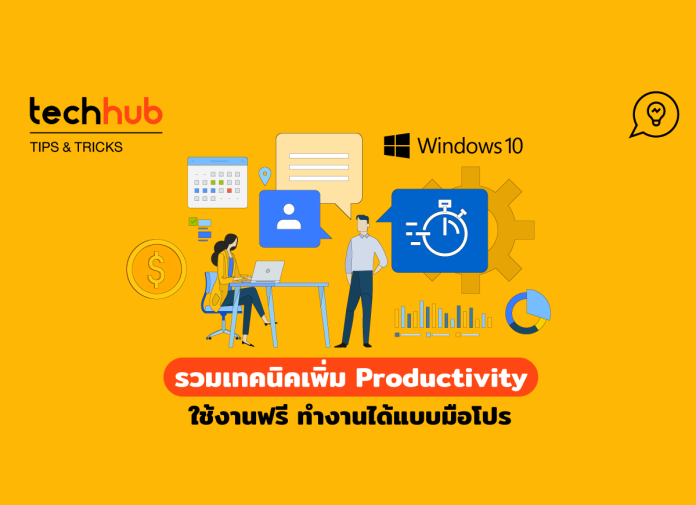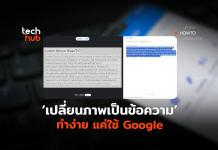อยากทำงานได้แบบมือโปร ต้องรู้จักฟีเจอร์บน Windows 10 ที่ช่วยเพิ่ม Productivity ให้ทำงานได้ดีขึ้น Techhub คัดฟีเจอร์เด็ดมาแนะนำให้แล้ว ถ้าใครยังไม่เคยใช้ บอกเลยว่าน่าลองมากครับ ส่วนจะมีฟีเจอร์อะไรบ้างไปดูกัน
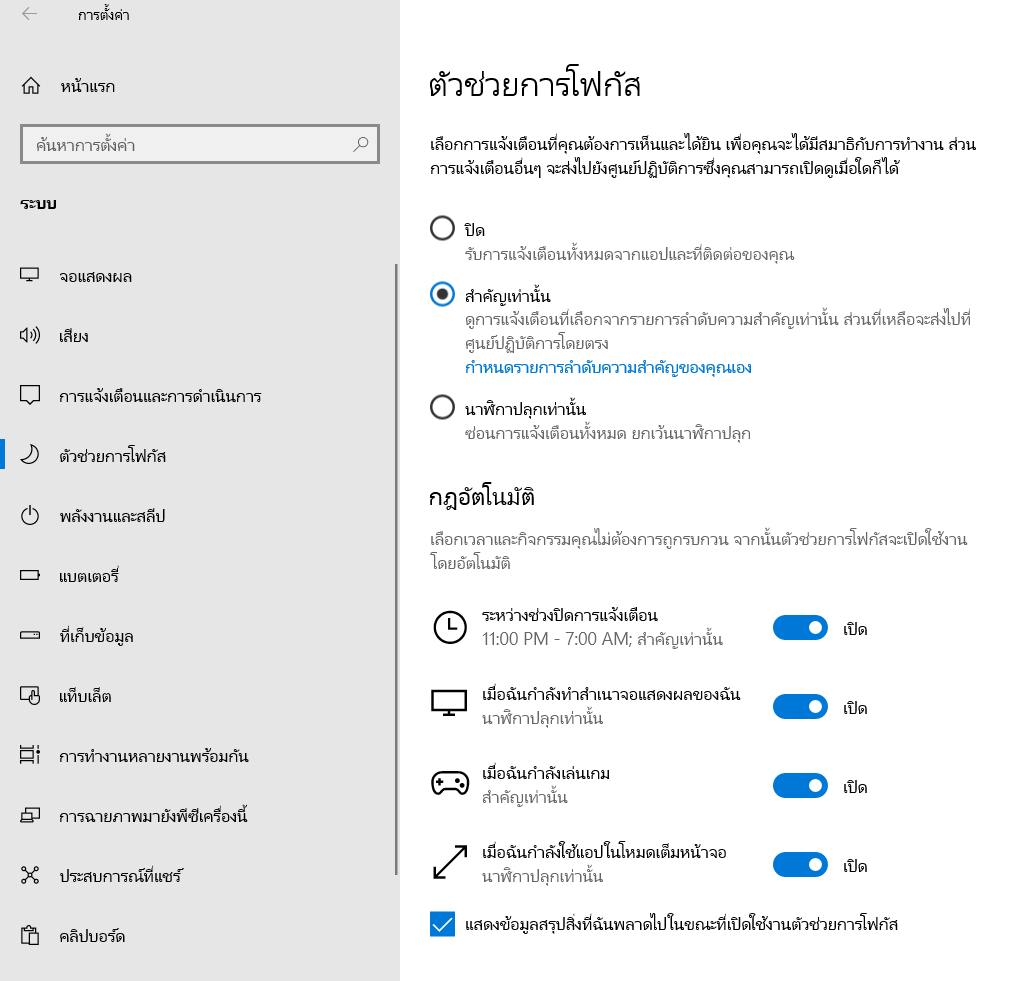
1. Focus assist (ตัวช่วยโฟกัส)
เป็น Tools หรือเครื่องมือที่ช่วยทำให้ปิดการแจ้งเตือนของแอปต่างๆ ทำให้เราโฟกัสกับงานที่อยู่ตรงหน้าได้โดยไม่มีโปรแกรมหรือแอปไหนขึ้นแจ้งเตือนให้เสียอารมณ์ สามารถตั้งค่าได้ด้วยว่าต้องการให้แอปไหนแจ้งเตือน หรือไม่แจ้งเตือน วิธีใช้คือให้เราคลิก Windows + I > ไปที่ System (ระบบ) > เลือก Focus assist (ตัวช่วยโฟกัส)
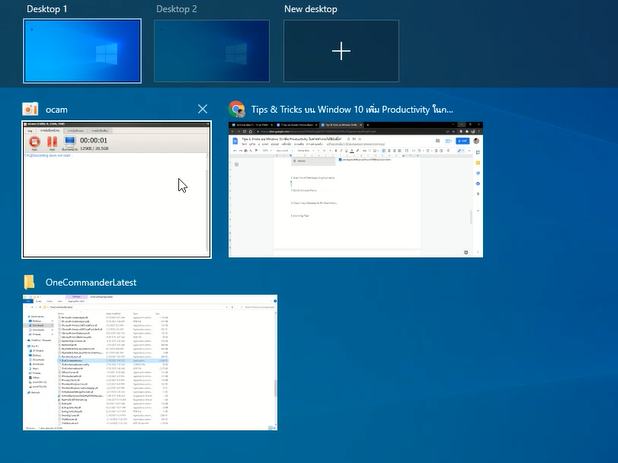
2. Use Virtual Desktops สร้าง Group apps
Windows 10 ตอนนี้มีฟีเจอร์สุดเจ๋งที่เพิ่มเข้ามา คือการใช้โหมดจำลองหน้าจอขึ้นมาช่วยให้เราสามารถแบ่งการแสดงผลของโปแกรมที่ต้องการบนหน้าจอได้ดียิ่งขึ้นสะดวก เหมาะกับคนที่ชอบเปิดโปรแกรมค้างไว้เยอะๆ หรือจำเป็นต้องใช้งานหลายโปรแกรมที่ต้องสลับไปมาบ่อยๆ ฟีเจอร์นี้จะช่วยคุณได้เยอะเลยครับ แค่คลิกที่ปุ่ม Windows + Tab (เราสามารถย้ายโปรแกรมในหน้า Desktop 1 ไป Desktop 2 ได้ด้วยการลากโปรแกรมนั้นเข้าไปใส่และวางในหน้าจอทีต้องการ)
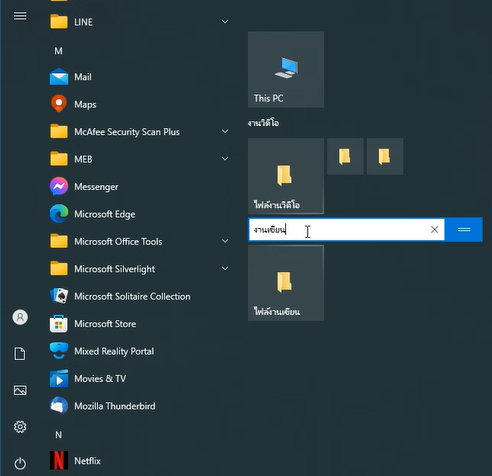
3. Pin Start Menu
หายคนอาจยังไม่รู้ว่าเราสามารถปรับแต่ง และสร้างกลุ่มของโปรแกรมใน Start Menu ได้ โดยนำโปรแกรมหรือโฟล์เดอร์ที่ใช้บ่อยๆ เข้ามาใส่ไว้ในนี้ วิธีทำคือให้คลิกขวาที่โฟล์เดอร์โปรแกมที่ต้องการ > เลือกที่ Pin to Start (ซึ่งมันจะมาขึ้นใน Start Menu ให้เราลองลากมาจัดเรียงให้ได้ดังภาพ มันจะขึ้นให้เราตั้งชื่อกลุ่มของโฟล์เดอร์หรือโปรแกรมให้ครับ)
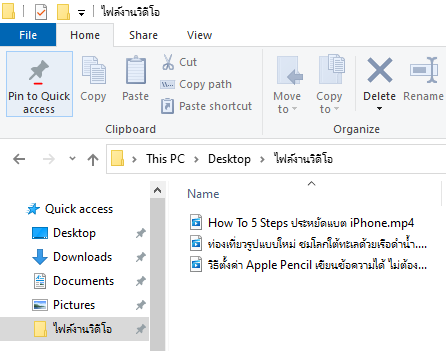
4. Quick Access Menu
มาลองสร้าง Quick Menu กันบ้าง ฟังก์ชั่นนี้เอาไว้ตรึงโฟล์เดอร์ที่เปิดบ่อย หรือมีการใช้งานบ่อยครั้งโดยเราสามารถปักหมุดเลือกมันเป็นเมนูแบบเร็วๆ ได้แบบในภาพ แค่เปิดลูกศรลงในมุมบนขวา > ต่อมาให้เลือก Pin to Quck access แค่นี้เป็นอันเสร็จ
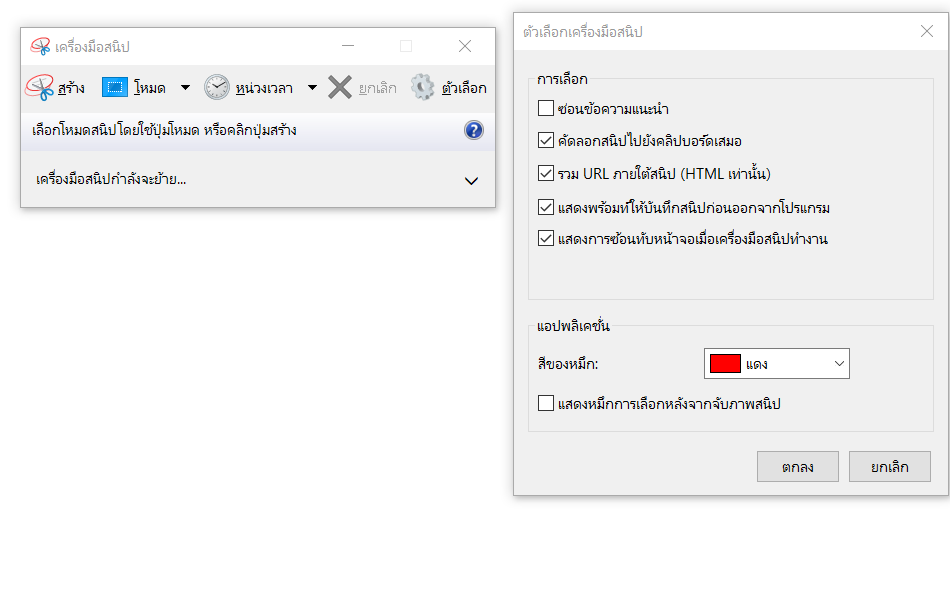
5. Snipping tool
นี่เป็น Tools สุดท้ายที่ผมอยากจะแนะนำที่สุดเลยสำหรับทุกสายงานทุกอาชีพ ที่ต้องการจะแคปหน้าจอทั้งเต็มจอหรือเลือกตัดเฉพาะบ้างจุดอย่างรวดเร็ว เป็นโปรแกรมที่ใช้ได้ฟรี แค่ไปที่ช่องค้นหา พิมพ์คำว่า Snipping Tool จะเห็นลูกเล่นให้ตั้งค่ามากมาย ทุกคนลองนำไปใช้ดูนะครับ